在数字化办公日益普及的今天,Outlook作为微软推出的邮件客户端软件,凭借其与Office套件的深度集成和强大的功能,成为了许多企业和个人用户的首选工具,在使用Outlook处理邮件附件时,用户有时会遇到“附件打开报错”的问题,这不仅影响了工作效率,也可能给重要文件的查阅带来困扰,本文将详细分析Outlook附件打开报错的常见原因,并提供一系列系统性的解决方法,帮助用户快速定位并解决问题。
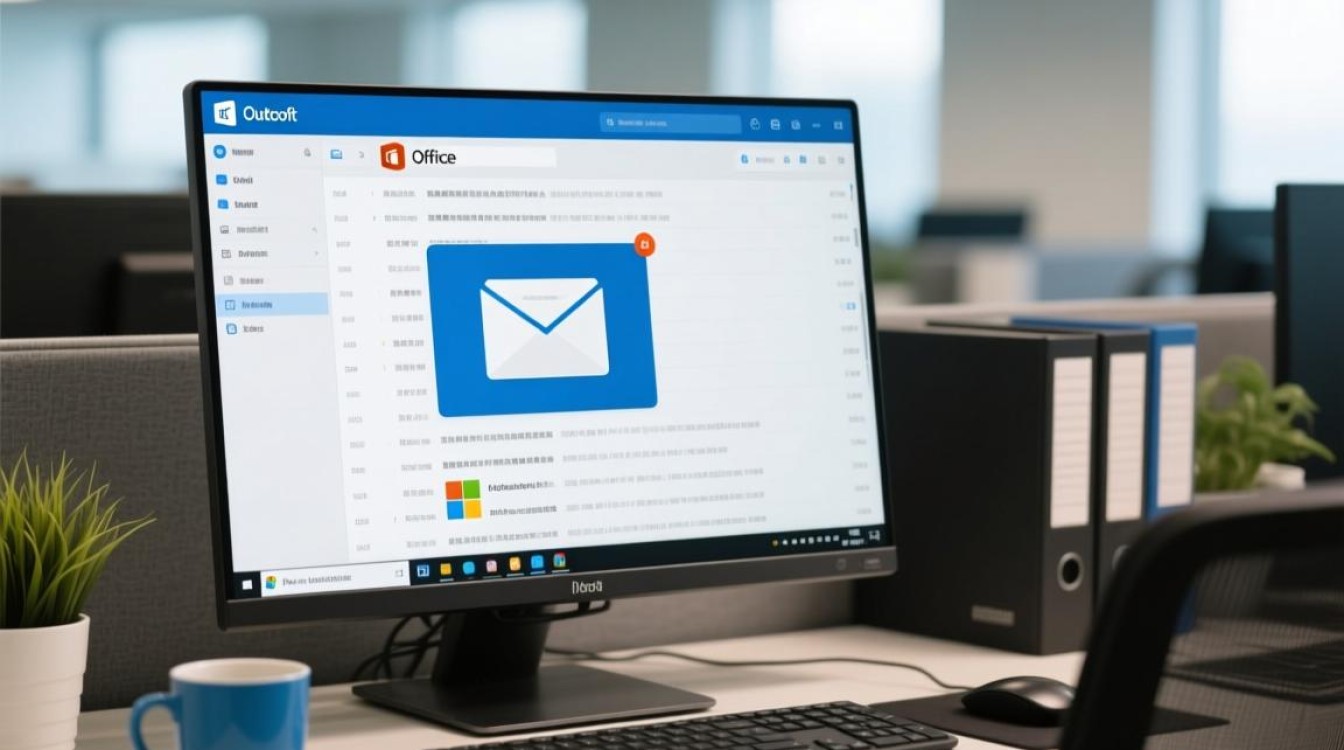
Outlook附件打开报错的常见原因分析
Outlook附件打开报错并非单一原因导致,通常涉及软件设置、文件本身、系统环境等多个方面,了解这些常见原因,是解决问题的第一步。
最常见的原因是Outlook本身的设置或文件关联问题,Outlook的预览功能可能存在故障,或者系统中与附件文件类型相关联的默认程序被损坏、更改或未正确安装,附件文件本身的问题也不容忽视,如文件在传输过程中损坏、文件过大超出系统限制、文件被病毒感染或被其他程序占用等,系统环境因素,如操作系统权限不足、磁盘空间不足、安全软件拦截、或者Outlook数据文件(.pst或.ost)损坏,都可能导致附件无法正常打开,网络连接不稳定或服务器问题,对于通过Exchange等服务器同步的邮件,也可能影响附件的访问。
系统性与针对性的解决方法
面对Outlook附件打开报错,用户可以按照从简到繁、从软件到系统的顺序,逐步尝试以下解决方法。
(一)基础排查与简单修复
- 重启Outlook及计算机:这是最简单也最常用的解决方法,重启可以清除临时的系统错误和内存冲突,有时能够神奇地解决问题。
- 检查并保存附件:尝试将附件保存到本地计算机,然后再打开,这可以排除邮件客户端与文件打开程序之间直接交互可能产生的故障,保存时注意选择一个路径清晰、权限充足的文件夹。
- 验证文件完整性:如果文件是通过网络传输的,重新下载一次附件,以防文件在传输过程中损坏,如果文件来自不可靠的来源,需警惕病毒风险,建议使用杀毒软件进行全面扫描。
(二)检查Outlook相关设置
- 禁用Outlook附件预览功能:Outlook的预览功能有时会与某些文件类型的打开程序冲突,用户可以尝试禁用此功能,在Outlook中,依次点击“文件”>“选项”>“信任中心”>“信任中心设置”>“附件处理程序”,取消勾选“允许在信任的文档中预览附件”等选项。
- 修复文件类型关联:确认系统中与附件文件类型(如.docx、.xlsx、.pdf等)相关联的默认程序是否正确,用户可以通过在文件上右键点击,选择“打开方式”>“选择其他应用”,然后勾选“始终使用此应用打开”来修复关联。
- 以管理员身份运行Outlook:某些情况下,权限不足会导致无法打开附件,右键点击Outlook快捷方式,选择“以管理员身份运行”,然后尝试打开附件,看是否解决问题。
- 禁用加载项:某些第三方加载项可能与附件功能冲突,用户可以在Outlook的“文件”>“选项”>“加载项”中,选择“COM加载项”,点击“转到”,然后取消勾选所有加载项并重启Outlook,再逐一测试以确定问题加载项。
(三)深入检查系统与环境设置
- 检查安全软件设置:杀毒软件或防火墙可能会将Outlook打开附件的行为误判为威胁,从而进行拦截,暂时禁用安全软件,再尝试打开附件,如果问题解决,则需将Outlook添加到安全软件的信任列表或调整其安全策略。
- 释放磁盘空间:确保系统盘(通常是C盘)和存放附件的磁盘有足够的可用空间,磁盘空间不足会导致文件无法保存或打开。
- 运行系统文件检查器:Windows系统文件损坏也可能导致此类问题,以管理员身份打开命令提示符或PowerShell,输入
sfc /scannow命令并等待其完成扫描和修复。 - 修复Outlook数据文件:如果使用的是.pst或.ost文件,其损坏会严重影响Outlook的稳定性,可以在Outlook的“文件”>“账户设置”>“账户设置”中,选择数据文件,点击“打开文件位置”,然后关闭Outlook,运行“扫描pst.exe”(位于Office安装目录下)或“scanost.exe”工具进行修复。
(四)针对特定情况的解决方案
如果以上方法均无效,可以考虑更进一步的措施,对于企业用户,可能是Exchange服务器策略限制了附件的访问,需要联系IT管理员,对于特定类型的文件,如Office文档,可以尝试将其另存为较低版本格式,或者使用Office的“修复”功能,如果问题仅出现在某个特定的邮件账户,可以考虑创建一个新的Outlook配置文件来排除原配置文件损坏的可能性。
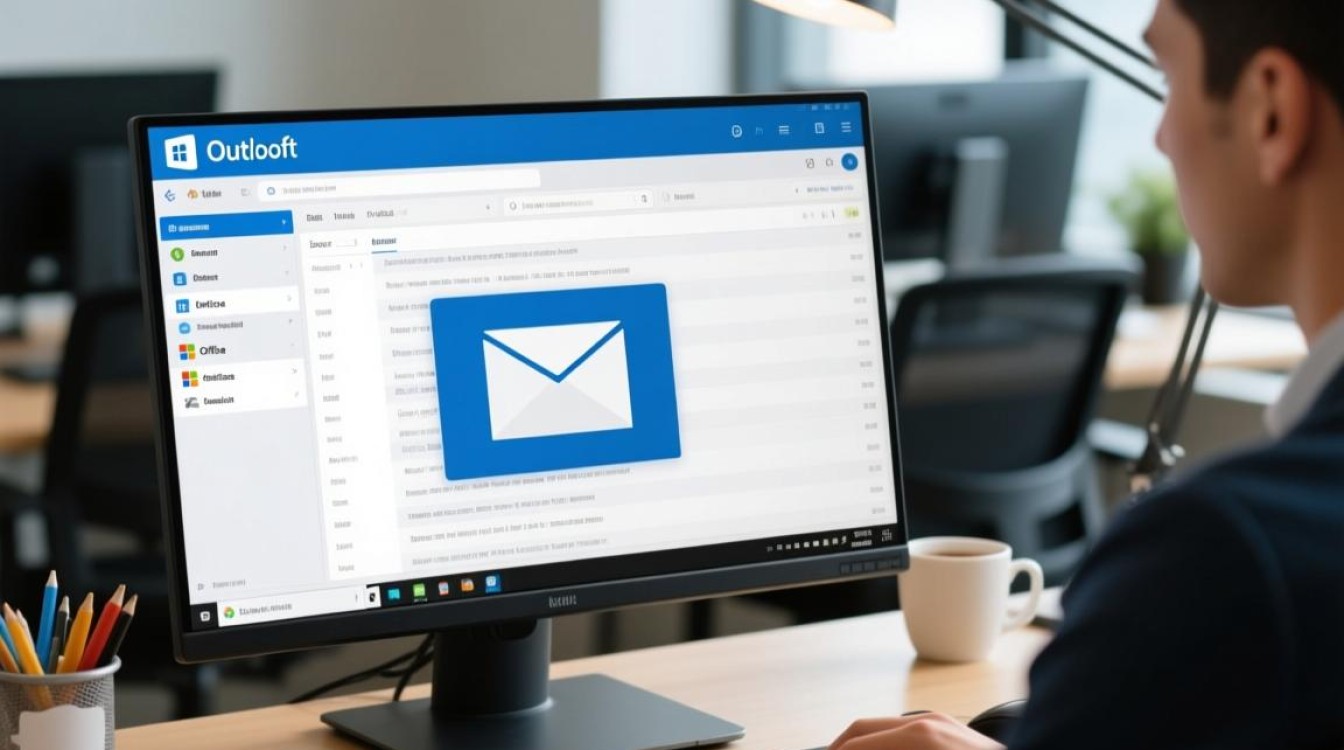
预防胜于治疗:日常使用建议
为了避免Outlook附件打开报错的问题反复出现,用户在日常使用中应养成良好的习惯,定期维护系统,保持操作系统和Office套件为最新版本,可以修复已知的bug和安全漏洞,谨慎对待不明来源的邮件和附件,不轻易打开可疑文件,是防范病毒和恶意软件的首要原则,养成定期备份重要邮件和数据文件的习惯,可以有效应对数据损坏等突发状况,合理规划磁盘空间,避免磁盘长期处于高占用状态,也能从物理层面减少文件操作失败的风险。
Outlook附件打开报错虽然是一个令人头疼的问题,但只要我们掌握了科学的排查思路和方法,遵循从简到繁的原则,通常都能找到症结所在并加以解决,通过细致的检查和合理的设置,结合良好的使用习惯,我们可以最大限度地提升Outlook的使用体验,确保办公工作的顺畅与高效。
相关问答FAQs
为什么我只能在Outlook中预览附件,却无法将其正常打开或保存?
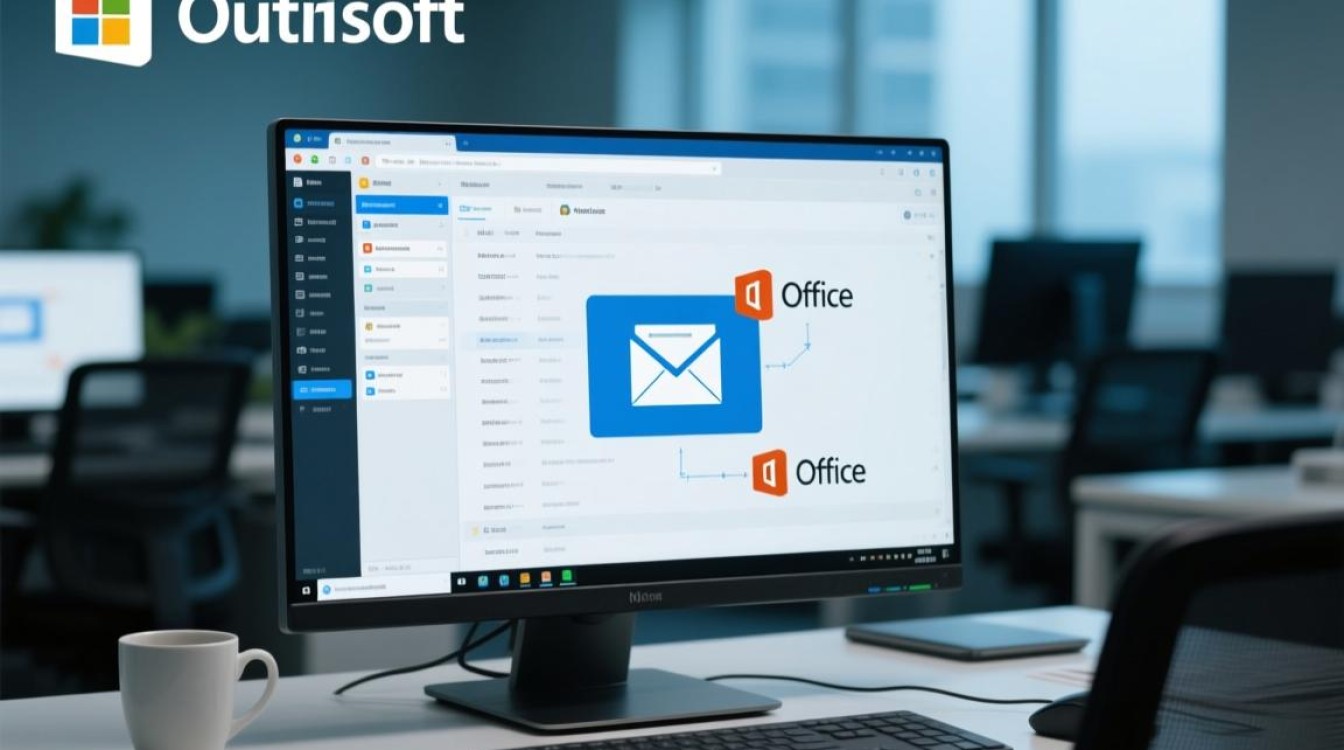
解答:这种情况通常与Outlook的信任中心设置或文件权限有关,请检查Outlook的信任中心设置,确保附件的预览和下载功能未被禁用,尝试将附件保存到本地,而不是直接在预览窗口中打开,如果保存成功但无法打开,可能是文件关联设置错误或系统权限不足,建议以管理员身份运行Outlook或修复文件类型关联,如果附件来自受保护的邮件(如标记为“机密”或来自外部发件人的加密邮件),Outlook可能会限制其保存操作,此时需要联系发件人确认邮件安全性或获取文件的其他传输方式。
当我尝试打开一个PDF附件时,系统提示“文件已损坏,无法打开”,但发件人确认文件是好的,这是怎么回事?
解答:即使发件人确认文件无误,在传输或接收过程中仍可能出现文件损坏,请尝试重新从邮件中下载或保存该PDF附件,如果问题依旧,很可能是Outlook在处理PDF文件时与系统中的PDF阅读器(如Adobe Acrobat Reader)存在兼容性问题,可以尝试以下步骤:1. 更新您的PDF阅读器到最新版本;2. 在PDF文件上右键,选择“打开方式”,选择一个不同的PDF阅读器(如浏览器内置的PDF查看器)来尝试打开;3. 暂时禁用Outlook的附件预览功能,直接保存后用阅读器打开,如果以上方法均无效,可能是系统中的PDF文件关联损坏,可以通过在“控制面板”的“默认程序”中重新设置PDF文件的默认打开程序来修复。